Especificación del formato de archivo
Este equipo ofrece varios formatos de archivo entre los que seleccionar al leer originales. Los originales leídos se convierten al formato de archivo especificado y se envían por e-mail o a un servidor de archivos o a un dispositivo de memoria USB.
1
Pulse  (SEND) (Enviar) → coloque los originales → especifique el destino.
(SEND) (Enviar) → coloque los originales → especifique el destino.
 (SEND) (Enviar) → coloque los originales → especifique el destino.
(SEND) (Enviar) → coloque los originales → especifique el destino.NOTA:
Para obtener instrucciones sobre cómo colocar los originales, consulte Funciones básicas.
Para obtener instrucciones sobre cómo especificar el destino, consulte Métodos básicos de envío o Especificación sencilla y rápida de destinos.
2
Pulse [Formato archivo].
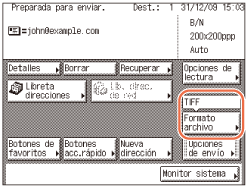
3
Seleccione un formato de archivo para enviar el documento.
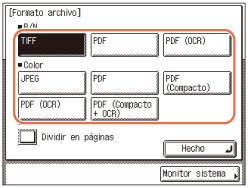
<B/N>
Formatos de archivo disponibles cuando se leen originales en blanco y negro:
|
|
[TIFF]:
|
Envía el archivo en formato TIFF.
|
|
[PDF]:
|
Envía el archivo en formato PDF.
|
|
|
[PDF (OCR)]:
|
Permite llevar a cabo OCR (Reconocimiento óptico de caracteres) en un original leído para crear un PDF en el que poder hacer búsquedas de texto. Puede buscar texto con Adobe Reader/Adobe Acrobat Reader o mediante los comandos de búsqueda de su sistema operativo.
|
<Color>
Formatos de archivo disponibles cuando se leen originales en color:
|
|
[JPEG]:
|
Envía el archivo en formato JPEG.
|
|
[PDF]:
|
Envía el archivo en formato PDF.
|
|
|
[PDF (Compacto)]:
|
Permite enviar archivos con originales de texto o de texto y fotos con mayor escala de compresión que el PDF normal. El archivo resultante o el tamaño de los datos es inferior que el logrado con la compresión de PDF normal, por lo que se recomienda para trabajos que deban enviarse a través de la red.
|
|
|
[PDF (OCR)]:
|
Permite llevar a cabo OCR (Reconocimiento óptico de caracteres) en un original leído para crear un PDF en el que poder hacer búsquedas de texto. Puede buscar texto con Adobe Reader/Adobe Acrobat Reader o mediante los comandos de búsqueda de su sistema operativo.
|
|
|
[PDF (Compacto + OCR)]:
|
Envía el archivo en combinaciones de [PDF (Compacto)] y [PDF (OCR)].
|
IMPORTANTE:
[PDF (OCR)] y [PDF (Compacto + OCR)] solo están disponibles cuando la función OCR opcional está activada.
NOTA:
Si selecciona [PDF (Compacto)] o [PDF (Compacto + OCR)] como formato de archivo, se recomienda establecer la opción de calidad de imagen en ‘Texto/Foto’ o ‘Texto’. (Ajuste de la densidad y la calidad de imagen)
Para poder ver un archivo JPEG, es preciso disponer de una aplicación de software compatible con el formato JPEG.
Para ver un archivo TIFF se necesita una aplicación de software que admita el formato TIFF (como Imaging for Windows).
Para ver un archivo PDF se necesita Adobe Reader o Adobe Acrobat Reader.
Si quiere separar varias páginas y enviarlas como archivos independientes, cada uno de una página:
|
1
|
Pulse [Dividir en páginas].
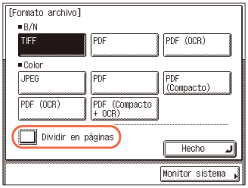 Si desea enviar varias imágenes como un único archivo sin dividirlas, no pulse [Dividir en páginas].
IMPORTANTE:
Si selecciona [JPEG] como formato de archivo en este paso, [Dividir en páginas] se activa automáticamente.
|
4
Pulse [Hecho].
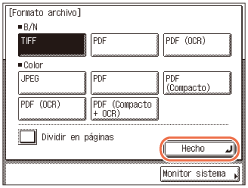
5
Pulse  (Inicio) para comenzar a leer los originales.
(Inicio) para comenzar a leer los originales.
 (Inicio) para comenzar a leer los originales.
(Inicio) para comenzar a leer los originales.Para cancelar la lectura, pulse [Cancelar] o  (Detener).
(Detener).
 (Detener).
(Detener).Si se pone el original en el cristal de copia, siga las instrucciones que aparecen en la pantalla táctil → pulse  (Inicio) una vez por cada original. Una vez finalizada la lectura, pulse [Hecho].
(Inicio) una vez por cada original. Una vez finalizada la lectura, pulse [Hecho].
 (Inicio) una vez por cada original. Una vez finalizada la lectura, pulse [Hecho].
(Inicio) una vez por cada original. Una vez finalizada la lectura, pulse [Hecho].Después de terminar de leer, los datos leídos se envían al destino especificado.
NOTA:
Los ajustes especificados recuperan sus valores prefijados tras enviarse los documentos. Si quiere convertir estos ajustes en prefijados, consulte Guardar como prefijadas las opciones de lectura más usadas (opciones estándar de envío).